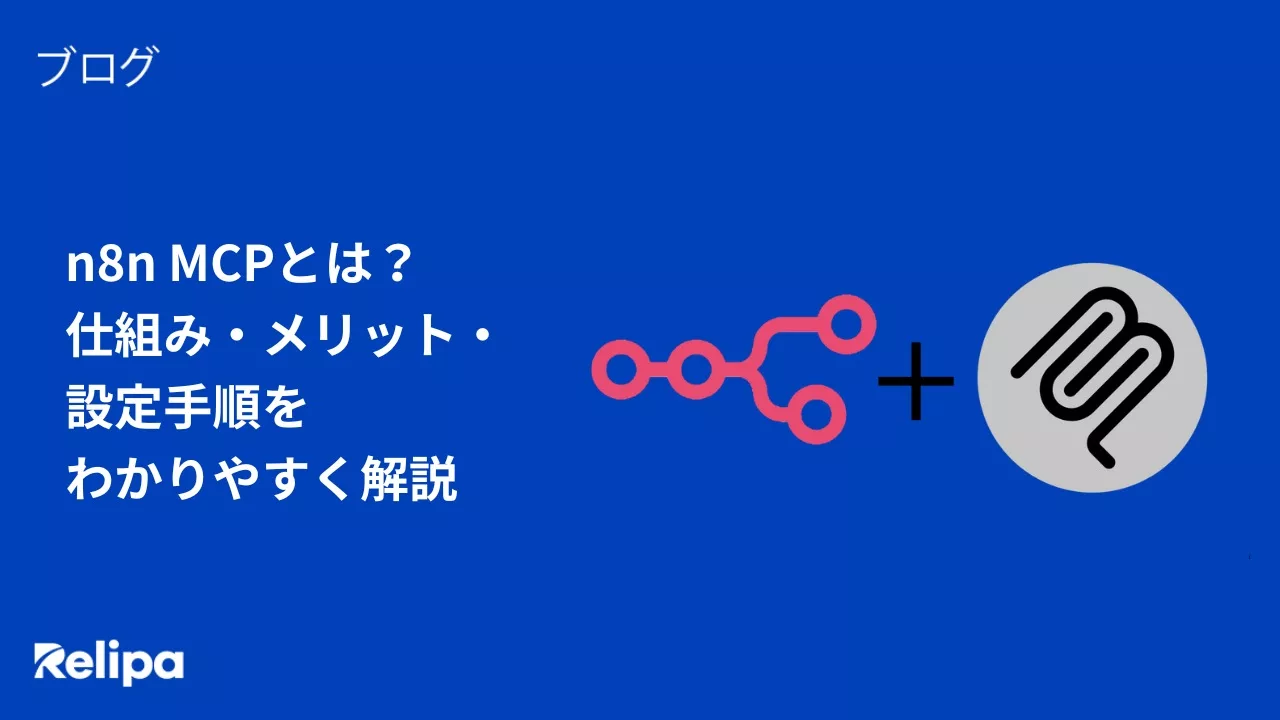自動化ワークフローを構築する際、特に AI Agent を利用した ワークフロー では、n8n ユーザーが最も不便に感じる点の一つが、同じ一式のツールを各 ワークフロー ごとにドラッグして再設定しなければならないこと です。
これは従来よくあるやり方ではあるものの、ワークフローの 数が増えたり endpoint が変更されたりすると、途端にさまざまな問題を引き起こします。
こうした課題を解決するために、n8n には MCP(Model Context Protocol) が導入され、まさに“ゲームチェンジャー”とも言える改善が実現しました。
MCP を n8n に取り入れることで、手動メンテナンスを大幅に削減できるだけでなく、AI Agent の構築方法をよりモジュール化・標準化・拡張しやすい形へと進化 させることができます。
本記事では、n8n MCP とは何か、MCP Server と MCP Client の仕組み、実際の ワークフロー を用いた ステップごとの実装方法、注意点、さらにすぐ始められる テンプレート の紹介 まで、包括的に解説します。
n8n MCPの概要
n8n とは?
n8n は、オープンソースの workflow automation プラットフォームで、ユーザーはノードをドラッグ&ドロップするだけで自動化フローを構築できます。
一般的な no-code ツールとは異なり、高いカスタマイズ性を備えており、API の接続、データベース操作、コードによるデータ処理、さらに最近では AI Agent の ワークフローへの直接統合 までサポートしています。
そのため n8n は、以下のようなニーズを持つ企業に広く採用されています:
- 社内業務の自動化
- 手作業の削減
- 複数サービス間のデータ連携
- 既存システムを作り直すことなく AI を業務に取り入れる
この柔軟性により、n8n は Agent + Tool モデル(AI が ツールを呼び出し、実際のアクションを実行する仕組み)を実現する理想的な基盤となっています。
>>>関連記事:
MCP とは?
MCP(Model Context Protocol) とは、Anthropic が開発したプロトコルで、AI Agent と各種 のツールをつなぐための共通規格 を提供するものです。
MCP は LLM がツールと通信する方法を標準化し、そのツールが以下のようなものであっても統一的に扱えるようにします:
- API
- データベース
- function コード
- AI が実行すべきあらゆるタスク
MCP が登場する以前は、各システムが独自に「AI からツールを呼び出す仕組み」を定義しており、非互換・共有困難・拡張性が低いという問題がありました。MCP はこれらを解決し、統一された接続標準 を提供します。
n8n に MCP が統合されることで、運用モデルは大きく変わりました。各ワークフローが個別にツールを定義するのではなく、すべてのツールを MCP Server に集約し、すべての Agent はそのサーバーへ接続するだけで利用可能 となります。
>>>関連記事:
n8n MCP とは、n8n に Anthropic の MCP(Model Context Protocol)が統合され、AI Agent が必要なツール(API・DB・コードなど)を MCP Server 経由で一元的に利用できる仕組みです。
これにより、各ワークフローごとにツールを個別定義する必要がなくなり、保守性と拡張性が大幅に向上します。
n8n MCPの ServerとClient
MCP Server
n8n において MCP Server は、Agent が利用できる ツールを一元管理する場所 です。
従来のように、各ワークフローごとにツールを定義する必要はなく、すべてのツールを 1 つの MCP Server に集約 できます。
MCP Server を「ツール収納ボックス」のようなものと考えると分かりやすいでしょう。
たとえば、以下のようなツールをまとめておけます:
- API を呼び出すツール(HTTP Request)
- データベースへアクセスするツール
- コードを実行するツール(Function ・Code ノード)
- ビジネスロジックを実行するツール
- そのほか Agent が実行すべきあらゆるタスク
MCP Server の強み:
- ツールは一度設定するだけでよい
- API の endpoint が変わっても、MCP Server 側だけ修正すればよく、個々のワークフローを直す必要がない
- Weather、Banking、CRM、Analytics など機能別に複数の MCP Server を作成できる
>>>関連記事:MCPサーバーとは?
MCP Client
MCP Client は、n8n の Agent(AI Agent ノード)が MCP Server にあるツールを利用するためのクライアントです。
Client 自体はツールを持たず、1 つの endpoint を通じて MCP Server に接続 します。
ユーザーが Agent に質問を送ると:
- Agent が質問を解析
- MCP Server 内の name・description を元に適切なツールを選択
- MCP Server にリクエストを送信
- MCP Server がツールを実行(API・DB・コードなど)
- 実行結果を Agent へ返す
- Agent が自然言語で回答する
この仕組みのおかげで、ワークフローごとにツールをコピーする必要がありません。
すべてのロジックは Server 側に集約され、Client はそれを利用するだけです。
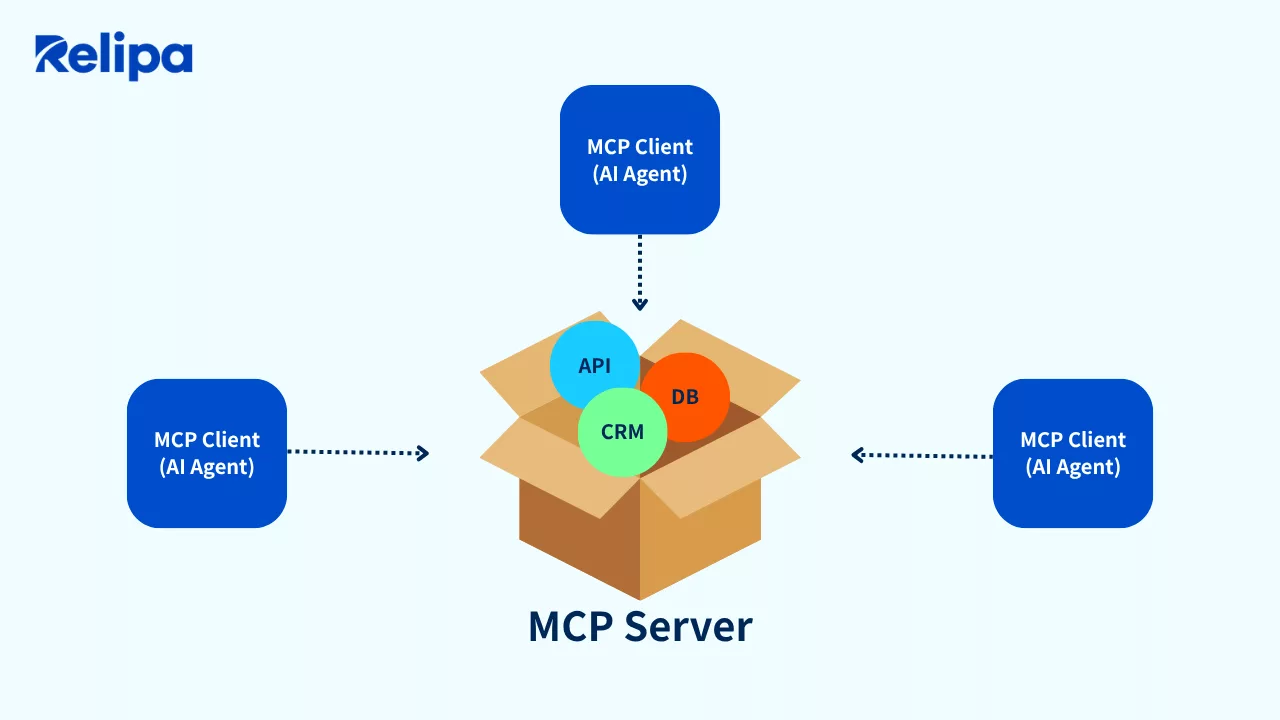
n8nでMCPワークフローをステップごとで実装する
この章では、n8n 上で MCP Server + MCP Client のモデルを完全に構築します。
今回の例では、天気情報 API を呼び出すツール を実装します。
準備
開始する前に:
- n8n は version 1.88.0 以上 が必要(このバージョンから MCP を正式サポート)
以下の 2 つのワークフローを作成します:
- ワークフロー A → MCP Server(ツールを保持)
- ワークフロー B → MCP Client(AI Agent が Server のツールを利用)
MCP Server を作成する
ステップ 1:新規ワークフローを作成して名前を付ける
名前の例:
MCP Server
このワークフローには MCP Server と天気ツールが含まれます。
ステップ 2:MCP Server Trigger を追加
- 「S」キーを押してノード検索を開く
- 「MCP」と入力
- MCP Server Trigger を選択
このノードは「サーバーの宣言」を行い、n8n が Agent に提供するツールを登録する役割を持ちます。
必要であれば複数の MCP Server を作れますが、今回は 1 つのみ使用します。
ステップ 3:最初のツールを作成 — 天気 API
今回のガイドで扱うツールはこれ 1 つだけです。
HTTP Request ノードを追加
MCP Server のワークフローに HTTP Request ノードを追加します。
設定の例:
- Name: Get weather
- Description: Get the current weather in a city via API.
Description は非常に重要。
AI Agent は、この説明を元にツールの用途を理解する。
Weatherstack API を設定
以下の API が使用されています:
http://api.weatherstack.com/current?access_key=YOUR_KEY&query=
次に、都市名を LLM が自動入力できるよう修正します:
http://api.weatherstack.com/current?access_key=YOUR_KEY&query={{city}}
{{city}} はプレースホルダーです。
ユーザーが「今日の東京の天気は?」 と質問すると、LLM が Tokyo を抽出してツールに渡します。
MCP Server の確認と有効化
- MCP Server を Production タブ に切り替え
- Active(緑)にする
- Production Endpoint をコピー(後で MCP Client から接続する)
これで MCP Server は準備完了です。
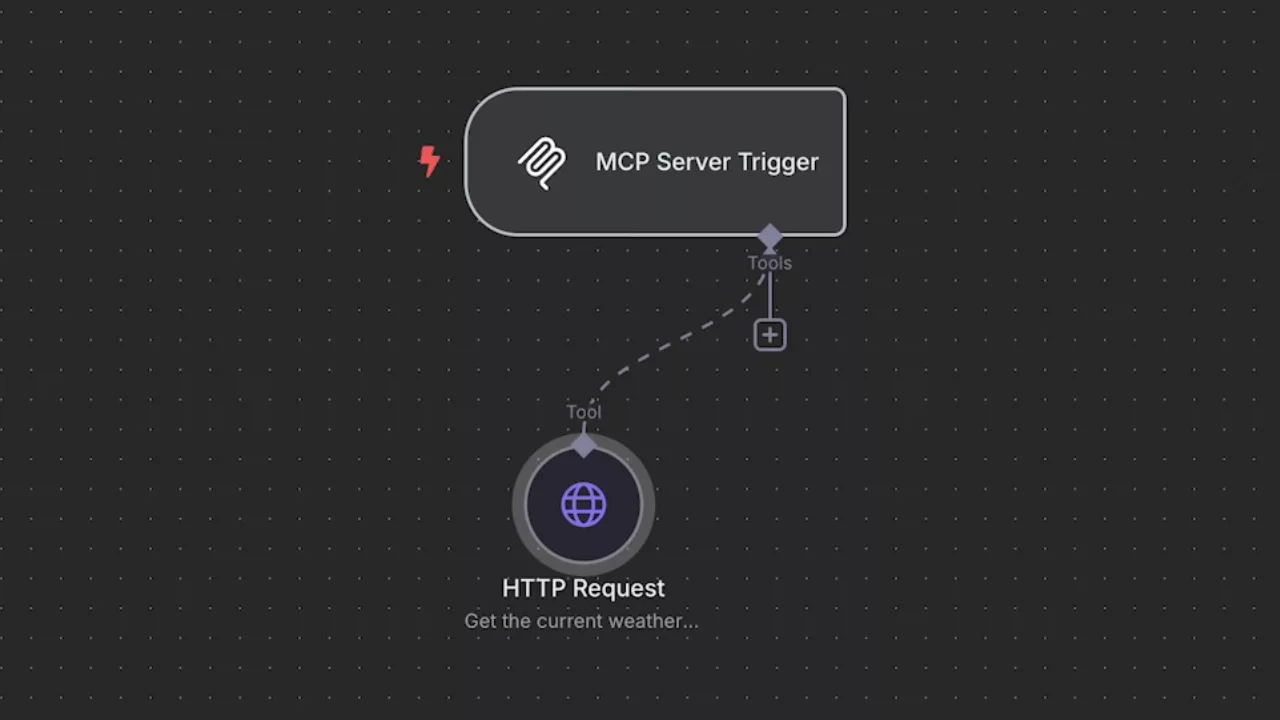
MCP Client(AI Agent)を作成する
ステップ 1:新規ワークフローを作成
名前の例:
MCP Client
ステップ 2:Chat Message Trigger を追加
このノードによりユーザーが質問を入力できます:
質問の例:
「今日の東京の天気は?」
ステップ 3:AI Agent を追加
利用可能なモデルは:
- Gemini 1.5 Flash
- API key は Google AI Studio で取得可能。
n8n に API key を貼り付けて:
- Save をクリック
- 緑の「connection test successfully」が出たら OK
ステップ 4:MCP Client Tool を接続
ここが最も重要なステップ。
- AI Agent ノードの Tools タブ を開く
- 「MCP Client Tool」と入力
- MCP Client Tool を追加
- MCP Server の Production Endpoint を貼り付け
これで Agent は MCP Server 内の Get weather ツールを見ることが可能 になります。
MCP の動作確認
MCP を接続する前
もし MCP Client Tool を削除して質問すると:
「今日の東京の天気は?」 → AI は「情報を提供できません」と回答します。
MCP を接続した後
同じ質問をすると:
- Agent が intent(天気を質問)を認識
- city = Tokyo を抽出
- Get weather ツールを呼び出す
- ツールが Weatherstack API を実行
- 結果が JSON で返ってくる
- Agent が自然言語に変換して回答
答え答えの例は:
「今日の東京の天気は晴れで、気温は 28〜30 度です。」
tracing log を確認すると、Agent が MCP Server のツールを実際に呼び出していることが分かります。
MCP Client も設定完了し、ツールはすぐに利用できる状態になりました。
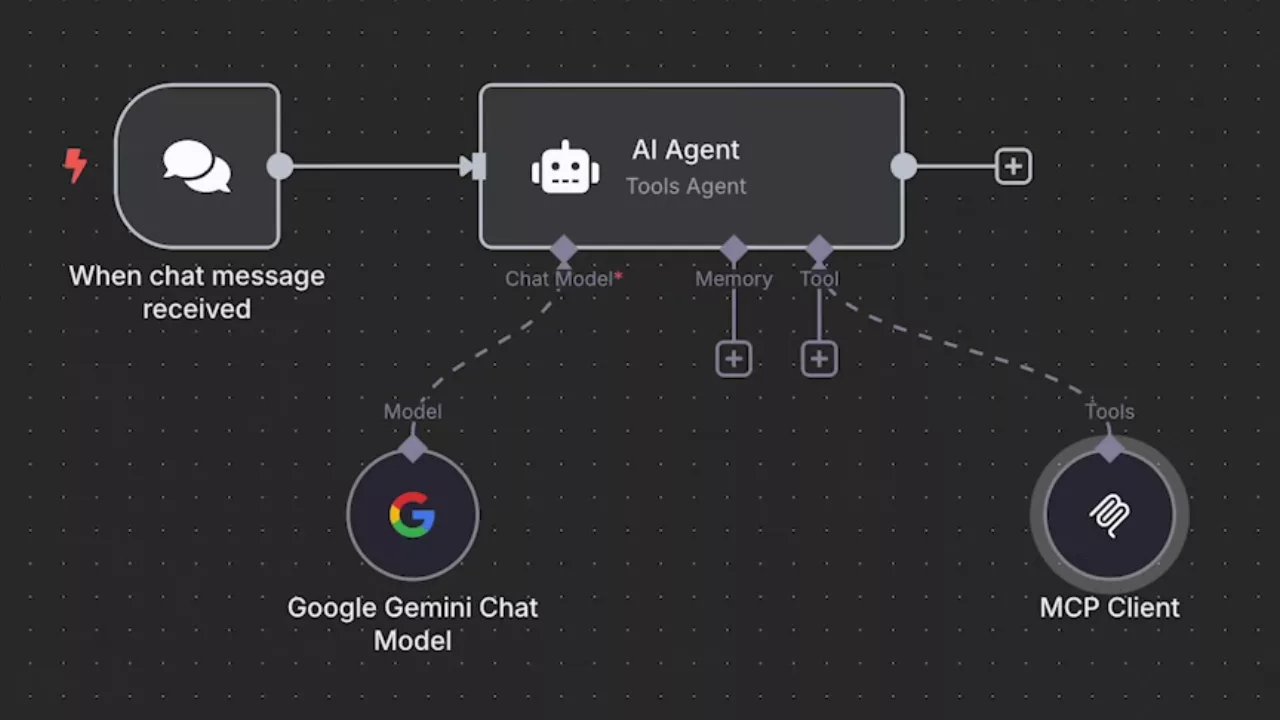
n8nでMCPワークフローを実装する際の注意点
n8n で MCP を設定する作業自体は比較的スムーズですが、ワークフローを安定して動作させ、Agent が正しくツールを呼び出せるようにするためには、以下のポイントに注意する必要があります。
ツール名と 説明文は明確に書くこと
Agent は、主に ツール名 と description(説明文) を手がかりに、そのツールがユーザーの要求に適しているかどうかを判断します。
説明が曖昧だったり意味がずれていると、Agent が適切なツールを選べなくなります。
良い説明文の例:
“This function returns the current weather for a given city.”
良くない説明文の例:
“Tool for information.”
ツールが動かない場合はプレースホルダーを確認する
API URL に含まれるプレースホルダー(例:{{city}})は 正確な書式 で入力する必要があります。
- スペースを入れない
- スペルミスをしない
- 波括弧
{{ }}を省略しない
プレースホルダーが間違っていると、Agent は値を挿入できず、ツールがエラーを返します。
ツールは動いているのに Agent が回答しない場合
原因として考えられるのは:
- ツールの説明がユーザーの質問と意味的に関連していない
- Agent のプロンプトが最適化されていない
対策は:
- description をより明確に書き直す
- ツール名をユーザーの質問と意味的に一致させる
- 必要であれば Agent のプロンプトに追加のガイドを記述する
Tracing を使って MCP の流れを確認する
期待した結果が出ない場合は、n8n の Tracing タブ を開いて以下を確認します:
- Agent がツールを呼び出したか
- MCP Server がリクエストを受け取ったか
- ツールがデータを返したか
Tracing を使うことで、Agent の推論プロセスや、どの理由でツールを選択したか・選択しなかったかが明確になります。
機能ごとにMCP Serverを分ける
以下のように、機能単位で複数の MCP Server を作成することを推奨します:
- MCP Weather
- MCP Banking
- MCP CRM
- MCP E-Wallet
メリットは:
- 各ツールグループを簡単に ON/OFF できる
- 監査・障害調査がしやすい
- チーム内で共有しやすい
- 1 つの MCP Server にツールが集中しすぎると Agent の解析が遅くなるのを防げる
API key のセキュリティに注意
- API key を共有しないこと(漏洩すると第三者に悪用される恐れがあります)
- セキュリティのために test 用 key を使うのが望ましい
- 各ツール・各環境ごとに専用の key を作成すること
>>>関連記事:n8n.io に MCP 利用テンプレート
まとめ
n8n における MCP の登場は、AI Agent を統合したワークフローの構築・運用方法において重要な転換点となります。
これまでのように、各ワークフローごとに個別のツールを定義しなければならず、重複・保守の手間・作業時間の増加といった課題がありました。しかし n8n MCP は MCP Server・MCP Client モデルによって、これらの問題を根本から解決 します。
n8n が持つ豊富なノードエコシステムと組み合わせることで、MCP はユーザーの要求に応じて判断し、実行できる よりスマートで高度なワークフロー を構築する道を切り開きます。
もしAI Agent を活用した自動化システムを構築している、保守コストを削減したい、あるいはワークフローを複雑化させずに拡張したいのであれば、n8n MCP はまさに今導入すべき有力なソリューション です。
n8n MCP を活用したAIエージェント構築や業務自動化にご関心がある場合は、経験豊富なRelipaのチームにぜひご相談ください。
Relipaは9年以上にわたるWeb3・AI・システム開発の実績を持ち、n8n・MCP・LLM連携に精通したエンジニアと日本語対応可能なBrSEが在籍しています。
企業ニーズに合わせたMCP設計・導入・運用支援を提供し、御社のAI活用を最短距離で実現します。
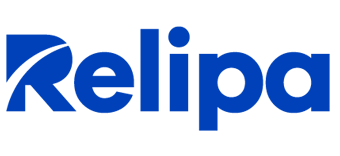

 EN
EN